Использование мобильного браузера Safari на iPhone может вести к накоплению большого количества информации о вашей активности в интернете. Это может быть причиной замедления работы устройства, а также вопросов к конфиденциальности данных. Чтобы избежать таких проблем и обеспечить максимальную конфиденциальность, важно регулярно очищать историю поиска в Safari на iPhone.
В этой подробной инструкции мы покажем вам, как очистить историю поиска в Safari на iPhone с помощью нескольких простых шагов. Все действия сопровождаются пошаговыми инструкциями и иллюстрациями, чтобы облегчить вам процесс.
Во-первых, откройте приложение Safari на своем iPhone и нажмите на значок "Закладки" в нижней панели навигации. Этот значок выглядит как книга и находится в центре. Затем в верхней части экрана нажмите на вкладку "История", расположенную справа от "Вкладок".
Теперь вы увидите список всех сайтов, которые вы посещали в Safari. Чтобы удалить конкретный сайт из истории, просто пролистайте список, найдите сайт и проведите пальцем влево по его записи. Появится кнопка "Удалить". Нажмите на нее, чтобы удалить сайт из истории поиска.
Чтобы очистить всю историю поиска в Safari на iPhone, нажмите кнопку "Очистить" в нижней части экрана. Появится предупреждающее сообщение, в котором вас просят подтвердить удаление истории. Нажмите на кнопку "Очистить историю и данных сайтов", чтобы окончательно удалить все записи. После этого история поиска будет полностью очищена и никто не сможет просмотреть вашу активность в Safari на iPhone.
Теперь вы знаете, как очистить историю поиска в Safari на iPhone с помощью нескольких простых шагов. Регулярное очищение истории позволит вам сохранить конфиденциальность в интернете и обеспечит более быструю работу вашего устройства. Следуйте этой инструкции и наслаждайтесь своим оптимальным опытом использования Safari на iPhone!
Очистить историю поиска в Safari на iPhone: полная инструкция с картинками
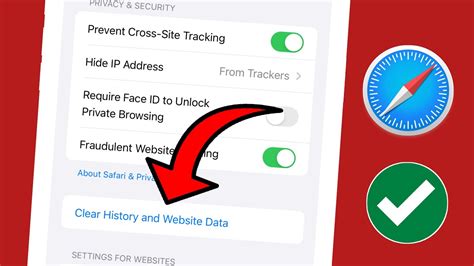
Шаг 1: На главном экране своего iPhone найдите иконку Safari и нажмите на нее.
Иконка Safari представляет собой синий круг с изображением компаса.
Шаг 2: После открытия браузера Safari, найдите нижнюю панель инструментов и нажмите на иконку "Книга" в центре.
Иконка "Книга" находится ниже и посередине экрана и выглядит как открытая книга.
Шаг 3: В окне "Избранное" найдите вкладку "История" и нажмите на нее.
Вкладка "История" находится слева в нижней панели инструментов и выглядит как часовые стрелки.
Шаг 4: После перехода в раздел "История" вы увидите список всех посещенных вами веб-страниц.
Каждая посещенная страница будет представлена своей заголовочной строкой и превьюшкой.
Шаг 5: Чтобы удалить всю историю поиска, прокрутите страницу вверх до самого начала списка и нажмите на кнопку "Очистить".
Кнопка "Очистить" находится в правом верхнем углу экрана и выглядит как корзина с стрелкой вниз.
Шаг 6: В появившемся окне подтвердите удаление истории поиска, нажав на кнопку "Очистить историю".
При необходимости вы также можете очистить только последний час, последний день или последнюю неделю истории поиска.
Готово! Теперь ваша история поиска в Safari на iPhone полностью очищена.
Откройте приложение Safari на своём iPhone
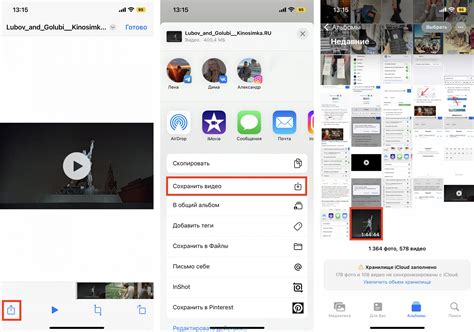
Чтобы начать процесс очистки истории поиска на вашем iPhone, первым делом откройте приложение Safari на главном экране своего устройства.
Нажмите на значок "Закладки" в нижней панели инструментов
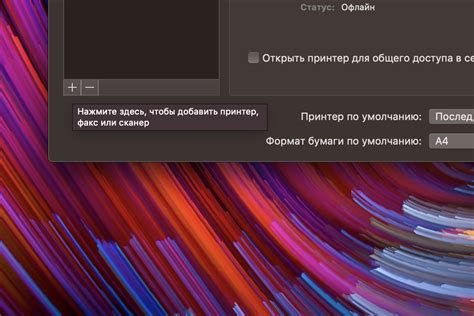
Чтобы очистить историю поиска в Safari на iPhone, откройте приложение Safari на своем устройстве. В нижней панели инструментов на экране вы увидите значок "Закладки". Нажмите на него, чтобы перейти в раздел "Закладки".
В этом разделе вы сможете увидеть все ваши закладки, а также другие доступные функции Safari. Иконка "Закладки" обычно выглядит как открытая книга с закладками. Если вы не видите этой иконки, примерно в середине нижней панели, прокрутите влево или вправо для ее поиска, так как она может быть скрыта из-за других приложений.
После нажатия на иконку "Закладки" вы будете перенаправлены в окно, отображающее ваши текущие закладки. Здесь вы сможете управлять своими закладками, добавлять новые или удалять существующие. Причем вы также найдете кнопку "История" в левом нижнем углу окна.
Теперь вы знаете, как найти и нажать на значок "Закладки" в нижней панели инструментов Safari, чтобы перейти в соответствующий раздел. Продолжайте чтение, чтобы узнать, как очистить историю поиска с помощью этой функции.
Выберите вкладку "История" в верхней части экрана
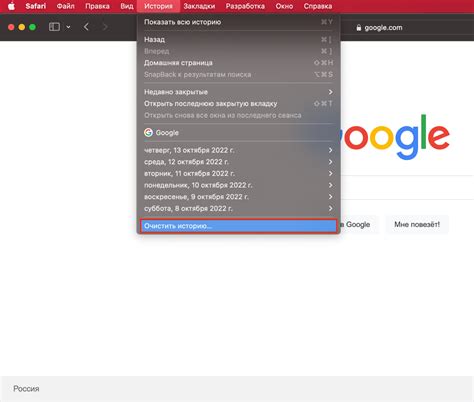
Вкладка "История" обычно располагается рядом с другими вкладками, такими как "Закладки" и "Чтение списка". Она отображается в виде иконки, представляющей собой набор горизонтальных линий. Нажмите на эту иконку, чтобы перейти на вкладку "История".
После того, как вы выбрали вкладку "История", вы увидите список всех веб-сайтов, которые вы посещали в браузере Safari. Этот список будет отображаться в хронологическом порядке, начиная с самого последнего посещенного сайта.
Выберите вкладку "История" в верхней части экрана, чтобы просмотреть список ваших недавних посещений и дальше перейти к этапу очистки истории поиска.
Нажмите на кнопку "Очистить" в правом верхнем углу экрана
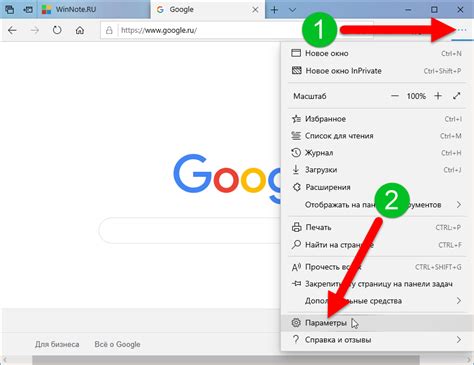
Для полной очистки истории поиска в Safari на iPhone необходимо нажать на кнопку "Очистить" в правом верхнем углу экрана. Это позволит удалить все записи и данные о посещенных веб-сайтах, сохраненных паролях и заполненных формах.
Чтобы найти кнопку "Очистить", откройте Safari на своем iPhone и нажмите на значок "Закладки", расположенный в нижней части экрана (на самый правый). Затем выберите вкладку "История", в которой будет отображаться список всех посещенных веб-сайтов.
Далее, на верхнем правом углу экрана вы увидите кнопку "Очистить". Она может быть обозначена словом "Очистить" или иконкой "Корзины". Нажмите на эту кнопку, чтобы перейти к процессу очистки истории поиска в Safari.
Примечание: При нажатии кнопки "Очистить" все данные будут удалены без возможности их восстановления. Будьте осторожны и убедитесь, что вы хотите полностью очистить историю поиска в Safari на вашем iPhone.
Появится всплывающее окно с вопросом "Очистить историю поиска?". Нажмите на кнопку "Очистить историю и данные"

Когда вы решаете очистить историю поиска в Safari на iPhone, после нажатия на иконку "Настройки" и перехода в меню приложения, вам может появиться всплывающее окно с вопросом. Оно спросит, действительно ли вы хотите удалить всю информацию об истории поиска.
В этом всплывающем окне будет предложено две опции: "Отмена" и "Очистить историю и данные". Первая опция отменит весь процесс, поэтому если вы передумали, вы можете просто нажать "Отмена".
Однако, если вы уверены, что хотите очистить историю поиска, нажмите на кнопку "Очистить историю и данные". После этого Safari начнет процесс удаления всех записей о вашей активности в поисковой истории.
Будьте внимательны, так как после этого действия вы не сможете восстановить удаленную информацию. Поэтому перед тем, как нажать на кнопку "Очистить историю и данные", убедитесь, что вы действительно хотите удалить всю эту информацию.
Подтвердите действие, введя пароль или используя Touch ID/Face ID
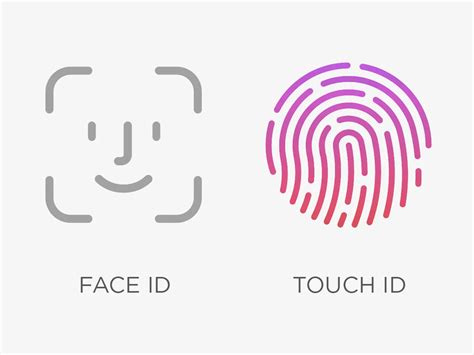
Для очистки истории поиска в Safari на iPhone вам может потребоваться подтверждение действия путем ввода пароля или использования Touch ID/Face ID. Это добавляет дополнительный уровень безопасности и предотвращает доступ к вашей личной информации.
- Если ваш iPhone поддерживает Touch ID или Face ID, при попытке очистить историю поиска вам будет предложено подтвердить действие с помощью этих функций. Просто используйте ваш отпечаток пальца или лицо для подтверждения.
- Если ваш iPhone не поддерживает Touch ID или Face ID, при попытке очистить историю поиска вам будет предложено ввести пароль.
Подтверждение действия позволяет вам контролировать доступ к вашей личной информации и защитить её от посторонних лиц. Обязательно используйте сложный и надежный пароль для обеспечения безопасности вашей учетной записи.
После успешного удаления появится уведомление "История поиска очищена"
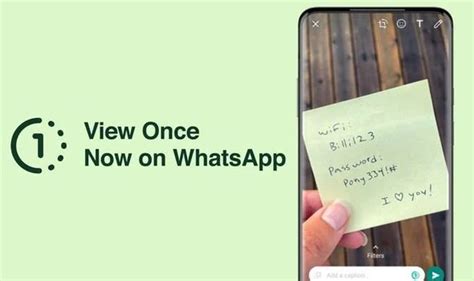
Уведомление об успешном удалении истории появляется на экране и предупреждает вас о том, что процесс очистки был завершен. Оно может быть особенно полезно, если у вас есть определенные конфиденциальные запросы, которые вы хотели бы удалить навсегда.
Примечание: Уведомление может появиться независимо от того, была ли ваша история поиска действительно очищена. Проверьте свои настройки и убедитесь, что все записи были успешно удалены.
Чтобы убедиться, что очистка прошла успешно, вернитесь на вкладку "История" и проверьте, что она пуста

Чтобы убедиться, что ваша история поиска в Safari была успешно очищена, вам нужно выполнить несколько простых шагов.
Первым делом откройте приложение Safari на вашем iPhone и нажмите на иконку "Вкладки", расположенную в нижней части экрана.
Шаг 1:
После этого вам нужно найти кнопку «История», находящуюся в нижней части экрана.
Шаг 2:
Нажмите на кнопку «История» и вы перейдете на экран, на котором отображаются все ваши последние поисковые запросы.
Шаг 3:
Проверьте, что ваша история поиска пуста. Если она все еще содержит запросы, значит очистка не была успешной.
Если же ваша история поиска пуста, значит очистка прошла успешно. Теперь ваша приватность защищена и другие пользователи вашего устройства не смогут просмотреть вашу историю поиска.
Обратите внимание, что после очистки истории поиска в Safari, вы больше не сможете просматривать предыдущие запросы. Если есть какой-то запрос, который вы хотите сохранить, рекомендуется сохранить его в отдельных закладках или других приложениях.
Для полной очистки истории, вы можете также нажать на кнопку "Очистить" в разделе "Разрешённые данные"

Если вы хотите полностью очистить историю поиска в Safari на своем iPhone, то есть еще один способ сделать это. В разделе "Разрешённые данные" вы найдете кнопку "Очистить", которая позволит вам удалить все сохраненные данные и историю.
Чтобы перейти в раздел "Разрешённые данные", откройте приложение "Настройки" на своем iPhone и прокрутите вниз до раздела "Safari". Затем нажмите на этот раздел, чтобы открыть дополнительные настройки Safari.
 |  |
В разделе "Safari" найдите пункт "Разрешённые данные" и нажмите на него. Вы увидите список всех сохраненных данных, включая историю поиска. Чтобы удалить все данные, просто нажмите кнопку "Очистить" в правом верхнем углу экрана.
Обратите внимание, что при нажатии на кнопку "Очистить" будут удалены не только история поиска, но и другие сохраненные данные, такие как куки, кэш и пароли. Поэтому перед нажатием на эту кнопку убедитесь, что вы действительно хотите очистить все данные в Safari.
Теперь вы знаете, как очистить историю поиска в Safari на iPhone. Вы можете использовать любой из представленных способов в зависимости от ваших потребностей. Не забывайте, что очистка истории поиска поможет вам сохранить вашу конфиденциальность и освободить место на устройстве.
Поздравляю, вы успешно очистили историю поиска в Safari на iPhone!
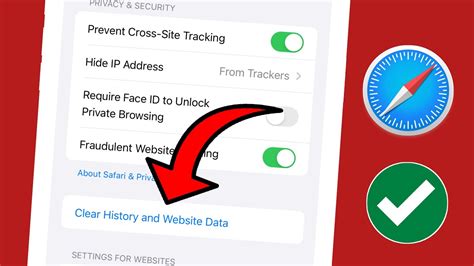
Вы удалили все данные о поиске в браузере Safari на вашем iPhone. Теперь ваша приватность защищена, а другие пользователи не смогут узнать о вашей активности в сети.
Если вы хотите сохранить вашу приватность и предотвратить сохранение будущих записей о поиске, рекомендуется использовать режим приватного поиска в Safari. В этом режиме браузер не сохраняет историю поиска, кэш страниц и информацию о файлах cookie. Чтобы включить режим приватного поиска, откройте Safari, нажмите на значок "Вкладки" в правом нижнем углу экрана и выберите "Приватный" в нижней левой части экрана.
Если в дальнейшем вам потребуется очистить историю поиска, вы можете повторить описанные выше шаги. Не забывайте регулярно очищать историю поиска, чтобы поддерживать свою приватность и предотвращать случайное раскрытие ваших данных.
Благодарим вас за использование данной инструкции! Если у вас возникли дополнительные вопросы или проблемы, пожалуйста, свяжитесь с нами, и мы будем рады помочь вам.